Samsungs Smart Switch er et unikt værktøj til at overføre data fra din gamle enhed til din nye Galaxy-telefon. Det er også en måde, hvorpå du hurtigt og nemt kan opdatere din smartphone.
Hvad er Samsung Smart Switch, og hvordan du bruger den
Ved du, hvad der afholder de fleste mennesker fra at skifte fra deres gamle smartphone til en ny? Svaret er faktisk trivielt. Det er overførslen af data – programmer, kontakter, fotos og noter, alt det, der er blevet samlet på den gamle enhed, og som er nødvendigt i hverdagen.
Den cloud-lagring, der omgiver os, gør det muligt at reducere antallet af problemer i forbindelse med en sådan flytning, men ikke at reducere smertechokket til nul. Der er altid noget tilbage, som du har glemt at kopiere, noget, der ender på din gamle enhed på det helt rigtige tidspunkt og ikke der, hvor du har brug for det. Folk har fundet på hundredvis af måder at overføre data på, men der er ikke mange praktiske og enkle, og den bedste mulighed for købere af smartphones fra Samsung er programmet Smart Switch. Det findes både til pc’er (Mac/Windows) og smartphones.
Her kan du se, hvordan du bruger Samsung Smart Switch.
Hvad er Smart Switch fra Samsung
Ofte er Smart Switch ufortjent overset, fordi for dem, der er nedsænket i dette emne, er det noget velkendt og kræver ikke forklaring, mens for almindelige mennesker – den magiske tryllestav, som løser mange problemer, og nogle gange endda påvirker beslutningen om at købe enheden. Sælgere overbeviser konstant folk om at prøve Android, når de forklarer, at når du skifter fra det samme iOS vil du miste præcis ingenting.
Kontakter, musik, fotos og endda apps bliver hos dig. Det er som et mirakel i folks øjne, fordi de tror, at iOS og Android ikke kan være venner, og at det derfor er så svært at skifte fra det ene system til det andet. Det er en meget vedholdende myte, og faktisk er det ikke så svært at skifte fra et system til et andet, det tager højst en halv time, og det er, hvis du har mange data, f.eks. musik og fotos.
Der er to muligheder for overførsel af filer, henholdsvis kablet og trådløs overførsel. Lad os se, hvordan det fungerer.
Sådan bruger du Samsung Smart Switch med kabel
Samsung har sørget for, at du ikke behøver at foretage unødvendige bevægelser eller føle behov for at gå i butikken og købe separat det tilbehør, du har brug for at overføre data. Dagens flagskibe fra det nuværende og tidligere år kommer næsten altid med en adapter fra USB Type C (tidligere MicroUSB) til almindelig USB.
Hvis din smartphone ikke leveres med en adapter, skal du købe en separat eller bruge en trådløs dataoverførselsmetode, som vil blive diskuteret mere detaljeret senere.
På den ene side indsætter du denne adapter i telefonstikket, men på den anden side kan du tilslutte din gamle smartphone, uanset om det er en Android- eller iOS-model. Det er ligegyldigt, hvem producenten af smartphonen er, dataene kan perfekt overføres fra enheder fra Samsung eller et hvilket som helst andet firma.
Det eneste, du skal gøre, er at installere Smart Switch på din smartphone og følge instruktionerne på skærmen. Hvis du f.eks. tilslutter til en iPhone, skal du bruge selve telefonen og et kabel til den, ingen andre gadgets eller komplikationer. Enkle dialogmenuer vil bede dig om at vælge de sektioner, du vil gemme. Herunder dine sms’er, kontakter, fotos og meget mere.
Hvad er de vigtigste funktioner i Samsung Smart Switch?
Din gamle maskine har sandsynligvis mindre hukommelse end den, du har købt. Men selv hvis de er de samme, kan du se, hvor meget plads hver partition vil optage, så du kan kontrollere dette problem.
For mange er det stadig en slags mirakel, at du med iPhone kan få den musik, du har købt i iTunes, og at den vil blive vist på din nye Android-smartphone. Og det er det, man kan kalde maksimal komfort, når der ikke er behov for at danse med en tamburin, og selv et barn kan klare sig med indstillingerne i Smart Switch, så enkle og overskuelige.
Dette program er dog det mest afslørende med Android-smartphones, fordi det giver dig mulighed for at overføre ikke kun dine data, men også indstillingerne, såsom placeringen af ikoner på skrivebordet, Wi-Fi-indstillinger og andre lignende “små ting”, der former vores opfattelse af smartphonen.
Hele dit arbejdsmiljø migreres, herunder indstillingerne for det tilbehør, du har arbejdet med, f.eks. DeX-stationen. Det er svært at overvurdere denne funktion, for det betyder, at du i løbet af få minutter får alle dine data samt dine velkendte indstillinger på din nye Samsung-smartphone, og du kan begynde at arbejde.
Førhen, da alting blev gjort på den gammeldags måde, var der altid problemer, og i travlheden og uroen blev det ene og det andet glemt. Nu, hvor softwaren overvåger det hele, er der stort set ingen chance for at begå fejl.
Samsung har følt mange brugeres smertepunkt i lang tid, konstant udviklet Smart Switch, gjort dette program så klart og tilgængeligt som muligt. Nye smartphones tilbyder at downloade denne app og overføre deres data. Forhandlere forsøger ofte at sælge det som en ekstra service for at overføre data fra din gamle telefon, selv om det med Smart Switch ikke er svært, og alle kan gøre det.
For dem, der af en eller anden grund ønsker at bruge en pc til at overføre data, findes Smart Switch i både macOS- og Windows-versioner. Der er ikke den store forskel i sig selv, og meningen er nøjagtig den samme.
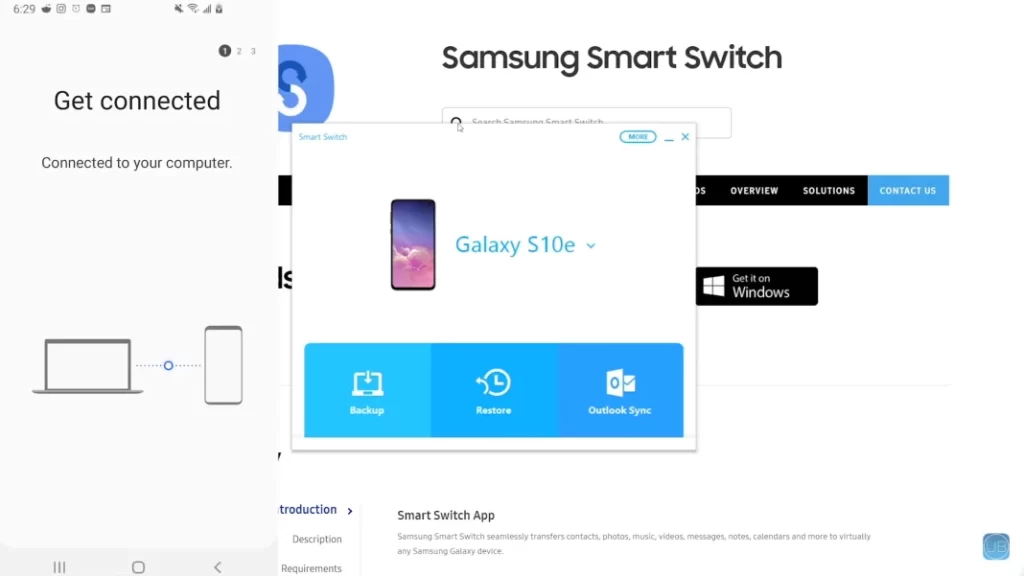
Sådan overfører du data ved hjælp af Samsung Smart Switch uden kabel
Det er både enklere og mere kompliceret. Hvis du vil overføre filer trådløst fra en telefon til en anden, skal du have Snart Switch-programmet installeret på begge telefoner. Og dette program er kun skrevet til Samsung-telefoner, der arbejder med Android over 4.3. Derfor kan du med den kablede metode downloade data fra en Samsung-smartphone til en Samsung-smartphone, og med den trådløse metode kan du kun overføre data mellem Samsung-enheder.
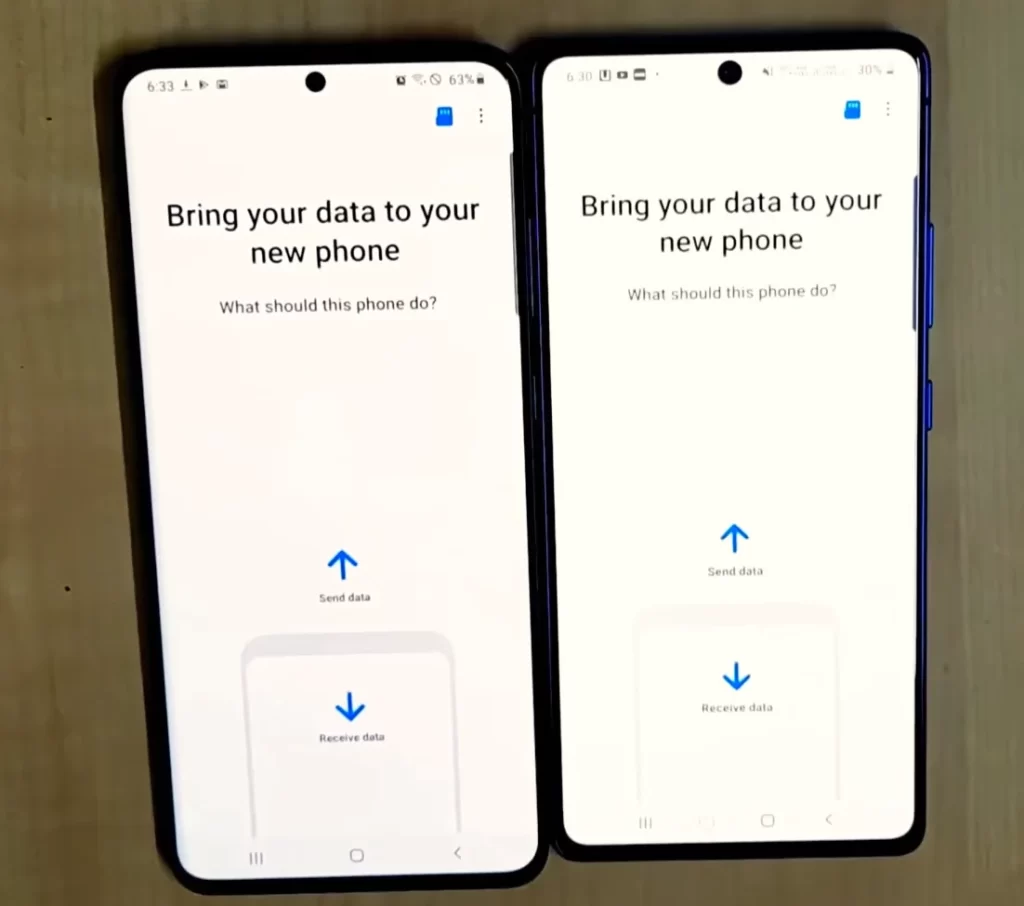
Når du har installeret Smart Switch på begge mobiltelefoner, skal du vælge en trådløs dataoverførselsmetode i programmet. Sørg for at slå Wi-Fi til på den anden telefon.
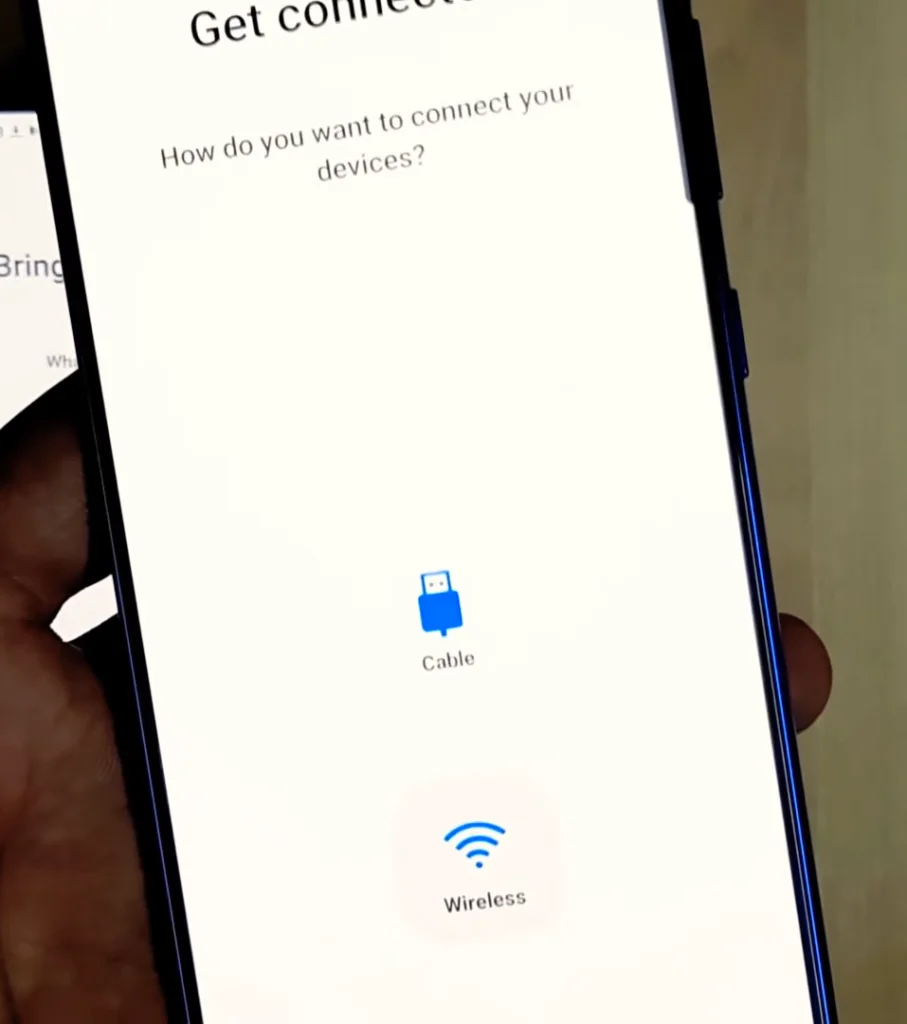
Vælg derefter de filer, du ønsker at overføre, og start processen. Tryk på knappen “Overfør”.
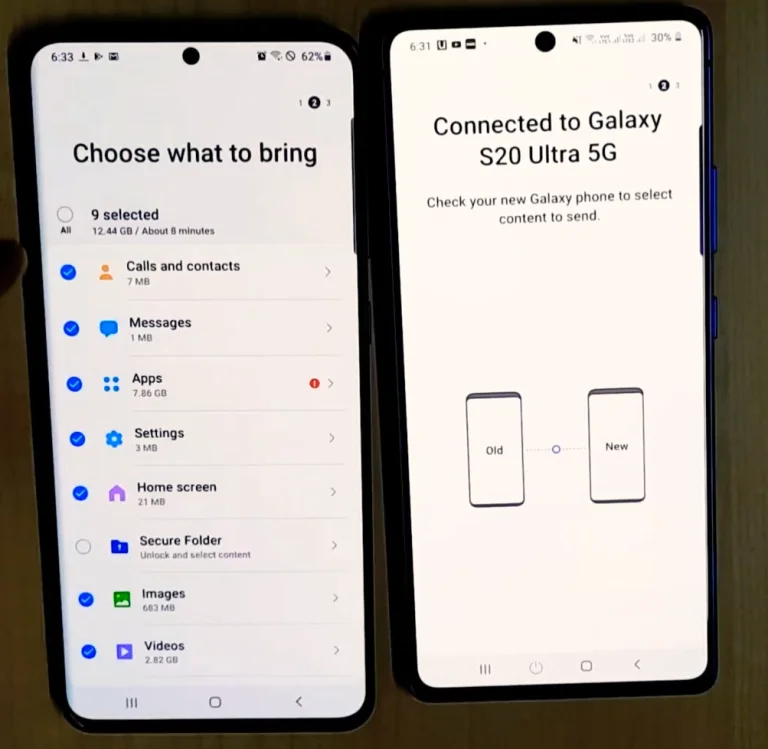
Vælg derefter “Kopier”.
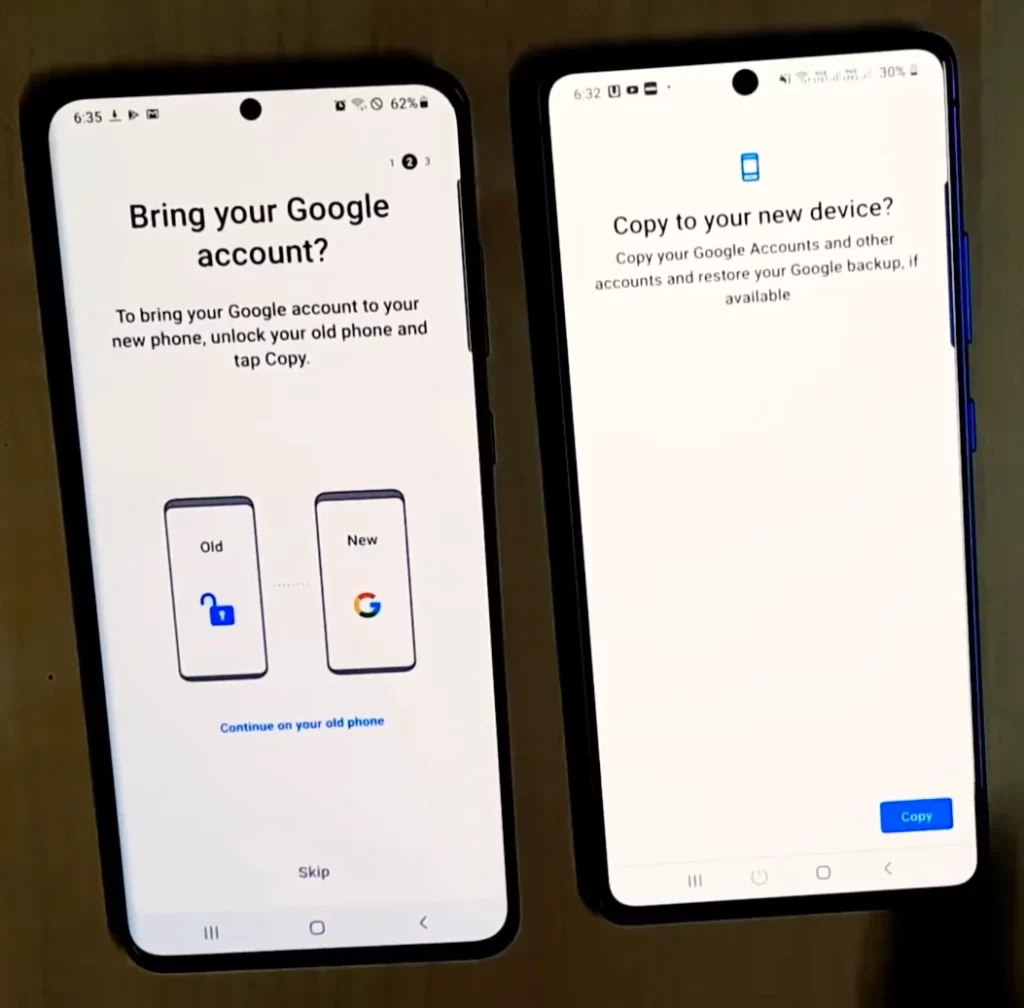
Efter en kort ventetid vil alle dine data blive overført til den nye telefon.
Mange mennesker er ofte nødt til at flytte fra en smartphone til en anden som led i deres arbejde, og det er altid nødvendigt at minimere tabet af tid, fordi den kan bruges på virkelig vigtige ting. Og Smart Switch kommer til undsætning, fordi den genopretter arbejdsmiljøet, giver mulighed for at få en velkendt smartphone på få minutter, hvor alt allerede er arrangeret på en måde, der er praktisk for brugeren.
Blandt de enkelte fordele er der en anden vigtig ting, der skal bemærkes om Android. Ofte er der på en ældre enhed et hukommelseskort, hvor dine data er gemt. Du kan blot flytte dette kort til den nye smartphone, men der er tidspunkter, hvor du øger mængden af hukommelse, fordi kortene er blevet så tilgængelige som muligt.
Og her kommer Smart Switch også til undsætning, alt er så gennemsigtigt og klart som muligt. En anden ting er, at denne overførsel tager lidt længere tid, især hvis du har gigabyte af fotos og videoer.
Hvad er Samsung Cloud
For alle, der bruger smartphones fra Samsung, ville en god løsning være at aktivere Samsung Cloud for at gemme noter, indstillinger og andre vigtige oplysninger, herunder fotos, selv om denne tjeneste ikke er så vigtig for sidstnævnte.
Hvis du ikke har én smartphone, men flere, kan du ved hjælp af en proprietær cloud kopiere data og have de nyeste versioner på alle dine enheder uden begrænsninger.
Der findes snesevis af løsninger til datasynkronisering, der findes proprietære udviklinger fra Google, men det er altid rart at få en medfølgende smartphone-løsning fra en producent, der fuldstændig lukker dette problem. Fordelen ved Smart Switch er ikke kun, at den kommer i et bundle, men også at den simpelthen fungerer som den skal, der er ingen faldgruber.
Så hvis du skal skifte til en Samsung-smartphone, behøver du ikke at frygte det. Producenten har allerede sørget for, at du allerede fra de første minutter får et behageligt indtryk af, hvad du får, og hvordan det hele fungerer.

